

By ジーナバロウ, Last updated: May 23, 2022
イベントを含め、iPhoneですべてのスケジュールをスケッチすることに慣れている場合は、おそらくすべてが詰まっています。iPhoneで照会中のカレンダーイベントを削除することや、アプリで共有しているイベントも、予定に変更があれば簡単に削除することができます。
この記事では、iPhoneでカレンダーのイベントを削除する方法を、試すことができるより多くのヒントを含めて見つけるでしょう
パート1。iPhoneでカレンダーイベントを削除する方法パート2。iPhoneで共有イベントを削除する方法パート3。iPhoneで複数のカレンダーを削除する方法パート4。カレンダーアプリを完全に削除する方法パート5。[ボーナスのヒント] iPhoneをより細かく制御するパート6。概要
iPhoneでカレンダーの予定を削除するのは、かなり前もって簡単です。 予定を削除する場合は、次の手順に従ってください。
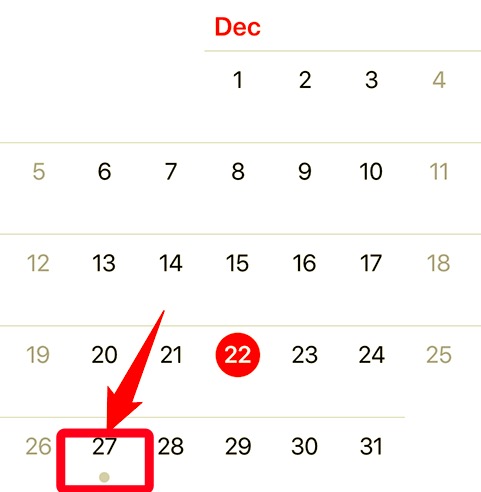
カレンダーにイベントが表示されなくなります。
削除しようとしているイベントが繰り返し発生している場合、イベントを開くとポップアップが表示されます。 単一のイベントを削除するか、将来スケジュールされているイベントを削除するかを尋ねられます。 1つのイベントを削除するか、今後予定されているイベントを削除するか、尋ねられます。選択肢は、「このイベントのみを削除」または「今後の全イベントを削除」と表示されます。
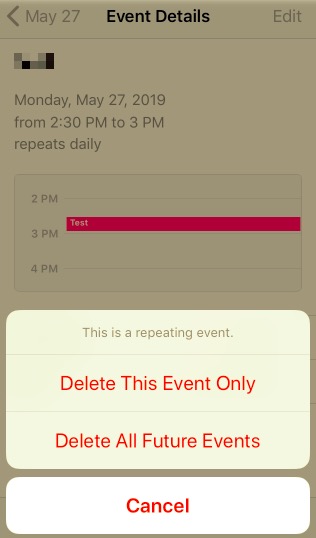
iPhoneでカレンダーのイベントが友人と共有されている場合、削除する方法は?友達の食事や集まりに招待され、カレンダーに日付が設定された後、なぜかいくつかのことが変更された場合、iPhoneで共有されたイベントを削除することができます。その方法をご紹介します。
実際には、iPhoneに複数のカレンダーを設定できます。 特別なイベント、仕事のカレンダー、休日などのためにさまざまなカレンダーを作成するのが好きな人もいます。 時間が経つにつれて、これらのカレンダーは使用できなくなるか、すでに経過している可能性があります。 これはそれらを取り除くのに最適な時期です。 カレンダーアプリを完全に削除する方法についてのガイドは次のとおりです。
スパマーは、どこでどのアプリ、ファイル、またはデバイスを誘惑するかを選択しません。 彼らは、スパムカレンダーをiCloudユーザーに送信することを含めたいときはいつでも攻撃します。
この問題はかなり以前から続いており、かなり迷惑しています。時々、ランダムに生成された名前から、何か限定的な情報についての招待状が届きます。このとき、「欠席」をタップしないでください。
「欠席」を選択すると、応答に関するメッセージがスパマーに中継され、電子メールが有効であり、実際に応答していることを忘れないでください。 スパマーに通知を送信せずに、この方法を使用してスパムを削除できます。
スパマーによって送信された場合、iPhoneでカレンダーイベントを削除する方法は次のとおりです。
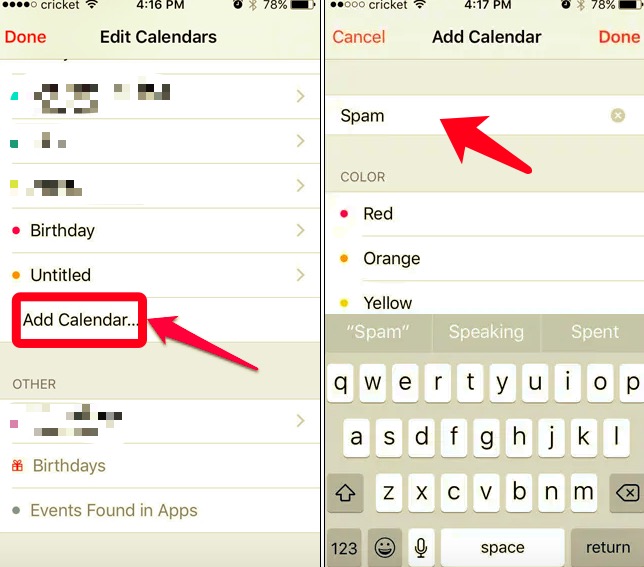
iPhoneからアプリを削除できません? iPhoneでカレンダーの予定を削除する方法がわかったので、アプリではなく古い学校のカレンダーを使用したい場合は、iPhoneからカレンダーアプリを完全に削除できます。
あなたはあなたのiPhoneのすべての雑然としたものにうんざりしていませんか? あなたがそれを維持しなければ、あなたのカレンダーはまた、雑然としたものやがらくたの天国になる可能性があります。お使いのiPhoneをよりよく制御し、クラッタから解放するために、FoneDog iPhoneクリーナーのようなオールインワンソフトウェアを使用してはいかがでしょうか。
FoneDog iPhoneクリーナーは、iPhone上の不要なファイルをすべてすばやく効率的に削除するプロフェッショナルなツールです。 また、iPhoneを最大限に活用する価値があるため、このツールキットにはさまざまなクリーニング機能が付属しています。
FoneDog iPhoneクリーナーの詳細については、ソフトウェアをダウンロードし、次の手順に従ってiPhoneでカレンダーイベントを削除する方法を学ぶことができます。
FoneDog iPhoneクリーナーをコンピューターにダウンロードしてインストールします。プログラムを正常にインストールして実行する方法については、画面上の指示を参照してください。次に、USBケーブルでiPhoneを接続し、必要に応じて「このコンピュータを信頼する」の手順に従います。
iPhoneが認識されると、画面に電話の詳細が表示されます。 スキャンを実行してiPhoneストレージを表示し、デバイスを詰まらせているものを確認できます。
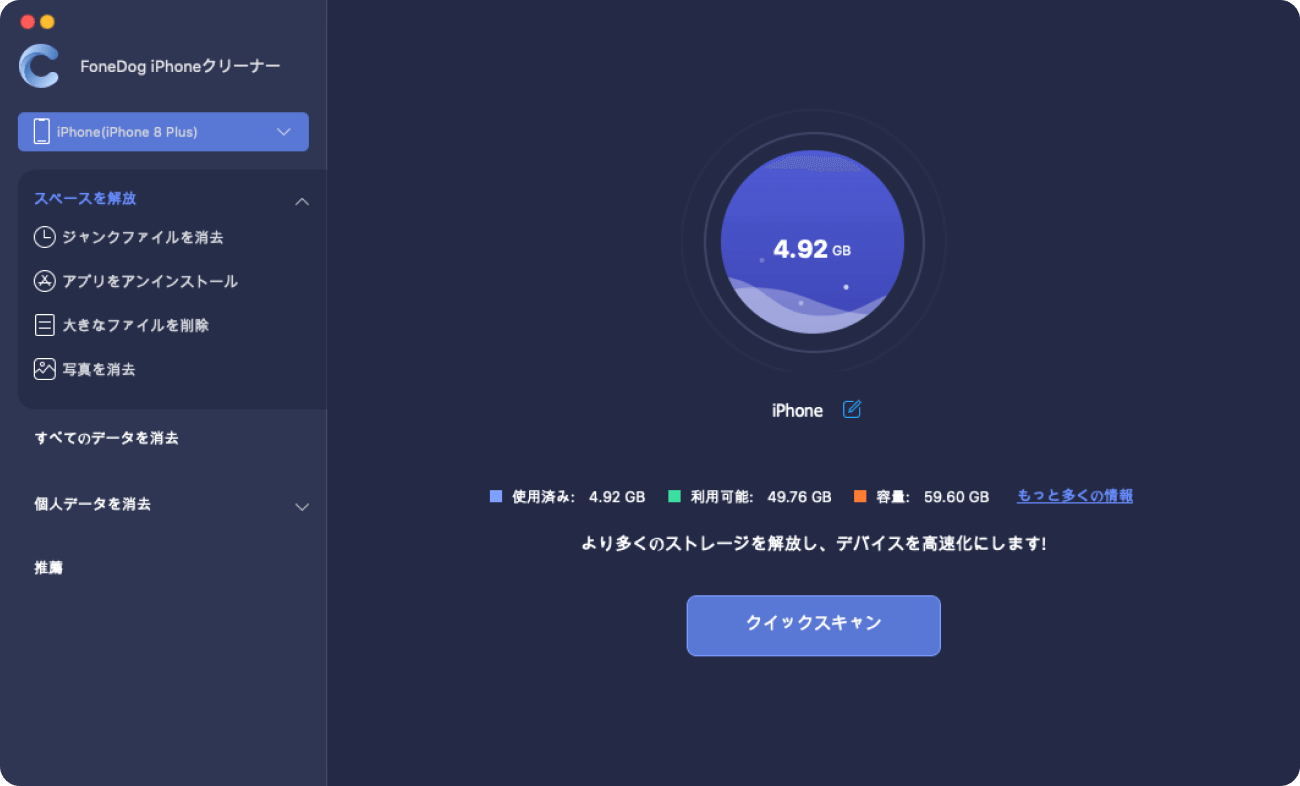
スキャン結果に基づいて、「スペースを解放」、「すべてのデータを消去」、「個人データを消去」のいずれかを選択することができます。ここでは、「個人データを消去」を選択します。

各メニューを使用すると、iPhoneを徹底的にスキャンできるため、すべてのジャンクやその他の雑然としたスペースを無駄にすることがなくなります。 必要に応じて選択した後、「消去」をクリックします。
iPhoneをクリーニングのために提出したら、プロセスが完了するまで待つだけです。
FoneDog iPhoneクリーナーを使用すると、時間と労力を節約できます。 それはiPhoneの最適化をはるかに良くしました!
人々はまた読むiPhoneで名前のない連絡先を削除する方法は?iPhoneですべての連絡先を削除する方法[簡単な方法]
この記事では、iPhoneでカレンダーのイベントを削除する方法を学びました。1つのイベント、複数のカレンダー、共有カレンダー、そしてスパムも可能です。
それとは別に、またFoneDog iPhoneクリーナーについて学びました。これは、クリーンで競争力のあるiPhoneを持つための最も迅速かつ便利な方法です。
コメント
コメント
人気記事
/
面白いDULL
/
SIMPLE難しい
ありがとうございました! ここにあなたの選択があります:
Excellent
評価: 4.8 / 5 (に基づく 63 評価数)